Contenu
![]() Articles associés
Articles associés
Top Sujets
8 meilleurs enregistreurs d'écran pour Windows 11 en 2024
Quel est le meilleur enregistreur d'écran pour PC Windows 11?
|
🟣Un bon enregistreur d'écran doit être entièrement compatible avec votre ordinateur Windows 11, gratuit à utiliser et offrir des fonctions d'enregistrement personnalisables. 🟣Si vous n'avez utilisé aucun des outils de cette liste, choisissez celui qui a obtenu une note élevée de la part des utilisateurs. 🟣Après les tests, nous pouvons dire que le meilleur enregistreur d'écran pour les utilisateurs de Windows 11 est EaseUS RecExperts , qui peut enregistrer gratuitement l'écran de Windows 11 sans limite de temps. |
Pour ceux qui veulent savoir comment filtrer l'enregistrement sur un PC Windows 11 , il est nécessaire d'obtenir le meilleur enregistreur d'écran pour Windows 11. Avec un logiciel d'enregistrement d'écran gratuit, vous pouvez presque tout enregistrer sur votre PC sans effort, y compris enregistrer des cours en ligne, capturer des films, créer des didacticiels, etc. Cependant, trouver un bon programme de capture vidéo Windows 11 peut être un peu difficile, car de nombreux résultats sont disponibles sur le marché.
Compte tenu de cela, cet article est utile. Nous avons testé de nombreux enregistreurs d'écran Windows populaires et sélectionné les 8 meilleurs à partager avec vous dans cet article. Vérifiez les données de test avant de choisir un outil à utiliser.
| 🧑💻Compatibilité du système | Windows 11 |
| 😃Convient pour | Novices et expérimentés |
| 🛠️Scénarios d'application | Enregistrez des réunions/cours/vidéos... |
| 🎆Outils d'enregistrement | Enregistrement d'écran/audio/jeu/webcam |
| ✅Autres fonctionnalités testées | Prise de capture d'écran et montage vidéo |
| 🏅Le plus recommandé | EaseUS RecExperts (Win/Mac) |
1. EaseUS RecExperts - Pas de filigrane et pas de limite de temps
✒️Note TechRadar : 4 sur 5
En parlant du meilleur enregistreur d'écran Windows 11 gratuit à télécharger gratuitement, vous ne pouvez pas manquer EaseUS RecExperts . Prenant en charge Windows 11, 10, 8 et 7, ce logiciel vous aide à capturer presque tout ce qui se trouve sur l'écran de votre PC en quelques clics simples.
Ce logiciel d'enregistrement d'écran Windows 11 propose différents modes pour capturer votre écran, comme le plein écran, une région spécifique, une fenêtre unique, etc., et peut enregistrer des écrans jusqu'à une résolution 4K UHD. Il peut également servir d' enregistreur vocal Windows 11 pour vous aider à capturer le son avec une qualité cristalline. Au-delà de cela, il fournit des outils d'enregistrement vidéo, vous permettant de modifier et d'améliorer vos enregistrements facilement et rapidement. Plus important encore, il s'agit d'un enregistreur d'écran Windows 11 sans filigrane , qui ne laissera AUCUN filigrane sur vos enregistrements ! Appuyez sur le bouton ci-dessous pour l'obtenir !

Caractéristiques étonnantes:
- Un enregistreur d'écran parfait et illimité qui vous permet d'enregistrer l'écran le plus longtemps possible
- Vous permet de faire du montage en temps réel pendant l'enregistrement
- Démarrez, arrêtez ou même coupez votre enregistrement automatiquement à une heure précise
- C'est un outil d'enregistrement avancé et un outil de montage vidéo
- 👨🎓 Revue TechRader
- EaseUS RecExperts est un logiciel d'enregistrement d'écran facile à utiliser avec de nombreuses fonctionnalités à offrir. Cet outil d'enregistrement peut capturer de l'audio et des vidéos webcam en plus de ce qui se passe sur votre écran. Nous avons également apprécié le fait qu'il propose des enregistrements programmés et une fonction d'arrêt automatique. - Par Michael Graw
N'oubliez pas de partager ce guide utile avec d'autres personnes dans le besoin !
2. Xbox Game Bar
✒️Note PCWorld : 3,5 sur 5
En fait, Windows 11 dispose d'un enregistreur d'écran gratuit intégré appelé Xbox Game Bar. Ce logiciel d'enregistrement intégré vous permet d'enregistrer facilement votre jeu et votre écran, comme l'enregistrement de vidéos de démonstration, de didacticiels vidéo, etc.
Pour utiliser ce logiciel de capture d'écran entièrement gratuit, appuyez simplement sur la touche Windows + G pour capturer la totalité de l'écran de votre ordinateur. Et cela fera apparaître la barre de jeu, qui propose une variété d'outils que vous pouvez utiliser. Grâce à ce logiciel gratuit, vous pouvez prendre des captures d'écran, modifier les paramètres audio et bien plus encore. Il convient de mentionner que la Xbox Game Bar est un excellent moyen de capturer vos expériences de jeu et de les partager avec d'autres.
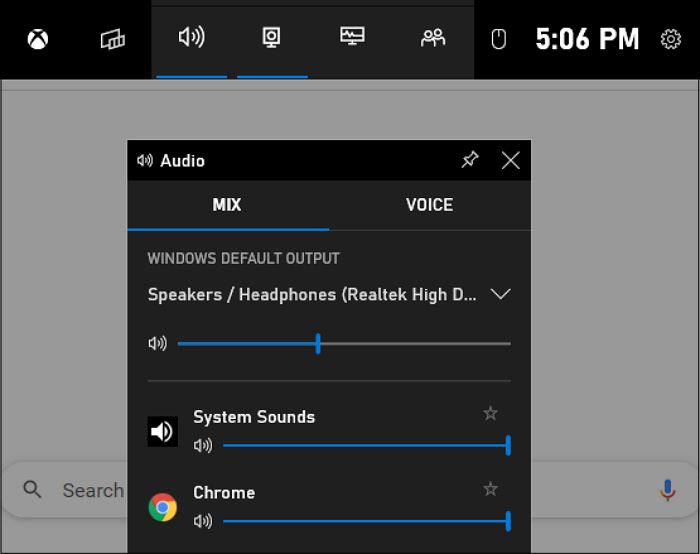
Principales caractéristiques:
- Gratuit et facile d'utilisation
- Fournir des options d'enregistrement d'écran basiques mais utiles
- Laissez-vous prendre des captures d'écran si nécessaire
- Prise en charge de l'écran d'enregistrement et de l'audio en même temps
- 👨🎓 Revue PCWorld
- Les performances de Game Bar sont fantastiques, l'interface est très simple et elle possède les fonctionnalités de base dont vous avez besoin. Mais les moments où vous ne pouvez pas voir la barre de jeu de Windows 10 signifient que vous ne savez jamais vraiment si vous enregistrez jusqu'à la fin de la session de jeu. - Par Ian Paul
3. Studio OBS
✒️Note PCWorld : 4 sur 5
C'est l'un des meilleurs enregistreurs d'écran gratuits. Cependant, vous ne pouvez choisir d'enregistrer en plein écran qu'avec/sans votre microphone. En conclusion, il convient à ceux qui ont de faibles exigences en matière d'enregistrements.
OBS Studio est un enregistreur d'écran open source pour Windows 11 que vous pouvez utiliser pour enregistrer sans effort des jeux, des conférences et d'autres activités d'écran sur votre bureau. Le logiciel est gratuit et open source, ce qui en fait une excellente option pour ceux qui ont un budget limité ou qui préfèrent utiliser des logiciels gratuits et .
Ce logiciel de capture d'écran gratuit possède une variété de fonctionnalités qui en font un puissant enregistreur d'écran. Par exemple, vous pouvez l'utiliser pour enregistrer en HD et 4K, capturer l'audio de votre microphone et de vos haut-parleurs, ajouter des commentaires en direct à vos enregistrements, et bien plus encore. Que vous recherchiez un bon enregistreur d'écran Windows 11 ou que vous recherchiez simplement un enregistreur d'écran et vidéo gratuit et facile à utiliser doté de fonctionnalités puissantes, OBS Studio est une excellente option.

Principales caractéristiques:
- Entièrement gratuit et open source
- Prise en charge de l'enregistrement de plusieurs écrans en même temps
- Donner accès à la diffusion en direct
- Aucune limitation d'enregistrement d'écran
- 👨🎓 Revue TechRader
- L'enregistreur d'écran gratuit et l'outil de streaming le plus puissant disponible pour les joueurs, avec tout ce dont vous avez besoin pour obtenir des résultats professionnels. Cela peut prendre un peu de temps pour se familiariser avec son interface, mais l'effort sera récompensé. - Par Sofia Wyciślik-Wilson
4. Snagit
✒️Note TrustRadius : 4,5 sur 5, 436 votes
Un autre enregistreur d'écran pour Windows 11 est Snagit. Il vous aide à enregistrer rapidement tout ce que vous voyez sur votre écran sous forme de vidéo ou d'image. Vous pouvez capturer des captures d'écran d'une page entière, sélectionner des zones spécifiques ou enregistrer des vidéos en quelques clics.
Cet enregistreur d'écran Windows est idéal pour créer des vidéos explicatives, enregistrer les commentaires des clients ou montrer votre travail aux clients. Si nécessaire, vous pouvez même utiliser Snagit pour créer des images pour votre site Web ou votre blog. Pour conclure, Snagit facilite la capture et le partage de vos idées avec d'autres.

Principales caractéristiques:
- Aide à enregistrer l'écran et la caméra en même temps sur un PC Windows 11
- Enregistrez et exportez les enregistrements au format MP4 ou GIF
- Vous permet d'extraire le texte d'une capture d'écran ou d'un fichier en un simple clic
- Partagez ou enregistrez instantanément votre enregistrement dans Google Drive, Dropbox, etc.
- 👨🎓 Revue PCMag
- Snagit continue son règne en tant qu'utilitaire de capture d'écran de choix. L'application coûte plus cher que ses concurrents, mais son ensemble d'outils puissants et polyvalents reste inégalé. - Par Jordan Minor.
5. Enregistreur d'écran en ligne EaseUS
Si vous préférez utiliser un enregistreur d'écran en ligne pour effectuer des activités d'enregistrement d'écran et audio sur votre ordinateur portable Windows 11, EaseUS Online Screen Recorder devrait être votre premier choix.
Cet outil en ligne vous permet de capturer de la vidéo, de l'audio et même une webcam en quelques clics. Si vous souhaitez parfois capturer l'écran et la voix en même temps, cet enregistreur d'écran Windows 11 en ligne avec audio peut également vous aider à accomplir la tâche sans tracas.
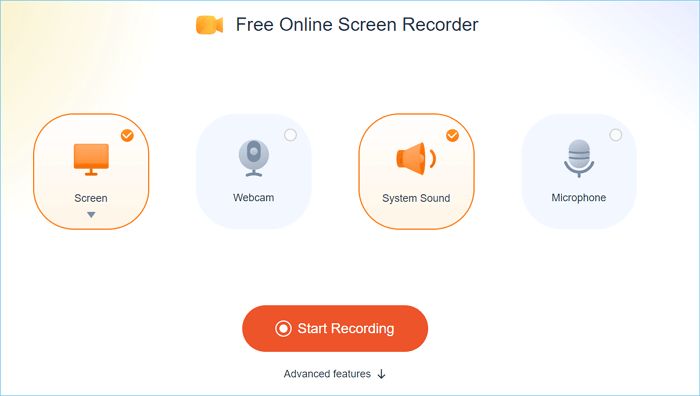
Principales caractéristiques:
- Pas besoin de télécharger et d'installer
- Fonctionne parfaitement dans n'importe quel navigateur grand public, y compris Google Chrome
- Autoriser la capture de l'écran et de l'audio de Windows 11 en même temps
6. Bandicam
✒️Note Capterra : 4,5 sur 5, 113 votes
Bandicam est un excellent enregistreur d'écran Windows 11 qui vous permet d'enregistrer facilement l'écran de votre ordinateur. Il s'agit d'un logiciel simple et facile à utiliser doté d'une variété de fonctionnalités d'enregistrement qui vous aideront à capturer parfaitement votre écran. Vous pouvez enregistrer votre plein écran ou simplement une zone sélectionnée, et vous pouvez même choisir d'enregistrer votre webcam avec votre écran.
De plus, ce logiciel vous permet d'enregistrer l'audio de votre microphone ou de vos haut-parleurs, afin que vous puissiez facilement créer des didacticiels ou des vidéos explicatives. Mieux encore, Bandicam est l'un des meilleurs enregistreurs d'écran à télécharger et à utiliser gratuitement, vous pouvez donc l'essayer dès aujourd'hui !

Principales caractéristiques:
- Enregistrez toutes les vidéos et audio en pleine résolution
- Fournir divers modes d'enregistrement d'écran
- La fonction d'enregistrement programmé est disponible
- Vous permet d'enregistrer des vidéos webcam en temps réel avec un taux de compression élevé
7. Screen-O-Matic
✒️Note GetApp : 4,4 sur 5, 71 votes
Screen-O-Matic est un excellent enregistreur d'écran pour Windows 11 qui vous permet d'enregistrer votre écran et votre audio en quelques clics. C'est un excellent outil pour créer des didacticiels, enregistrer des webinaires ou capturer des moments de vos jeux préférés.
Le logiciel est facile à utiliser et possède une variété de fonctionnalités qui en font un outil puissant pour créer des vidéos de haute qualité. Avec son aide, vous pouvez enregistrer votre écran en Full HD, capturer l'audio de votre microphone, ajouter des annotations et des effets, et bien plus encore. Mieux encore, le logiciel est gratuit, vous pouvez donc créer des vidéos sans dépenser d'argent.
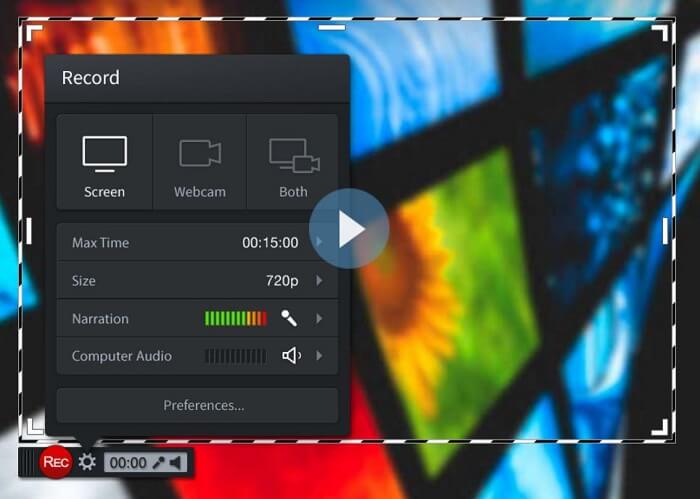
Principales caractéristiques:
- Compatible avec Windows, macOS, Android et Chromebook
- Vous permet d'ajouter une webcam et d'utiliser la narration pour personnaliser votre vidéo pendant l'enregistrement
- Fournissez un éditeur vidéo intégré pour personnaliser vos enregistrements
- Vous permettre de prendre des captures d'écran de votre écran
- 👨🎓 Revue PCMag
- En tant qu'option gratuite, Screencast-O-Matic constitue un fantastique compromis entre le logiciel de base Windows Snip & Sketch et les alternatives coûteuses. C'est toujours agréable d'avoir des choix, et Screencast-O-Matic en propose plusieurs. - Par Jordan Mineur
8. Debut Video Capture Software
✒️Note Capterra : 4,7 sur 5, 16 votes
Debut Video Capture Software est un autre enregistreur d'écran pour Windows 11. Il vous permet d'enregistrer des vidéos à partir de votre écran, de votre webcam ou des deux simultanément. Vous pouvez également l'utiliser pour créer des screencasts, qui sont des enregistrements de votre écran que vous pouvez partager avec d'autres. De plus, ce logiciel d'enregistrement d'écran est facile à utiliser et dispose d'une interface conviviale. Il est parfait pour créer des didacticiels vidéo, enregistrer un jeu ou capturer une activité à l'écran pour le travail ou l'école.
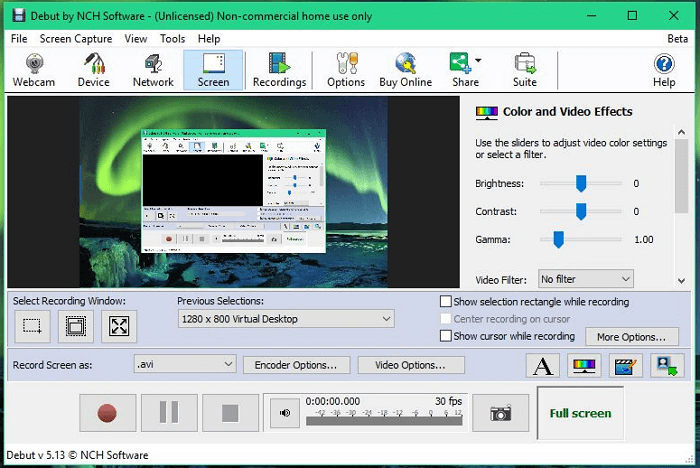
Principales caractéristiques:
- Enregistrez votre écran dans différents formats, comme AVI, WMV, MP4, MOV, etc.
- Enregistrez une vidéo webcam avec un arrière-plan personnalisé à l'aide de l'outil Écran vert
- Gravez des enregistrements directement sur DVD
- Téléchargez et partagez des vidéos sur YouTube, Vimeo ou Flickr
- 👨🎓 Revue TechRader
- Cet enregistreur d'écran gratuit regorge d'outils que vous vous attendez à trouver dans un logiciel premium, notamment des enregistrements programmés et des options de sortie flexibles. Elle est facile à utiliser et fiable et constitue un excellent choix si vous recherchez une application gratuite pour créer et sauvegarder des enregistrements à partir d'une caméra de sécurité domestique.
9. Camtasia
✒️Note TrustRadius : 4,4 sur 5, 327 votes
Camtasia est le dernier enregistreur d'écran pour Windows 11 que nous partagerons avec vous. Il offre un large éventail de fonctionnalités pour vous aider à créer des screencasts de haute qualité. Avec Camtasia, vous pouvez enregistrer l'activité de l'écran, les images de la webcam et l'audio dans un seul programme.
Vous pouvez également ajouter des effets et des graphiques à vos screencasts pour les rendre plus attrayants. Il facilite le partage de vos screencasts avec d'autres en les exportant vers des formats vidéo populaires ou en les téléchargeant directement sur YouTube. Que vous créiez des vidéos explicatives pour votre entreprise ou que vous partagiez simplement vos dernières réalisations de jeu avec des amis, Camtasia est l'enregistreur d'écran idéal pour Windows 11.

Conclusion
Windows 11 dispose d'un enregistreur d'écran intégré qui est parfait pour des vidéos explicatives et des didacticiels rapides, mais de nombreuses options d'enregistrement d'écran tiers sont disponibles si vous avez besoin de fonctionnalités plus avancées. Pour ceux qui recherchent un enregistreur d'écran facile à utiliser avec de nombreuses fonctionnalités, nous vous recommandons d'essayer EaseUS RecExperts. Il regorge de fonctionnalités telles que le montage vidéo, le dessin en temps réel, la capture d'écran, etc., et il vous permet même d'enregistrer votre voix à l'aide d'un microphone !
FAQ sur le meilleur enregistreur d'écran pour Windows 11
1. Windows 11 dispose-t-il d'un enregistreur d'écran ?
Oui. Il existe un enregistreur d'écran intégré sur Windows 11, appelé Xbox Game Bar. C'est entièrement gratuit et facile à utiliser. Vous pouvez l'utiliser pour effectuer certaines tâches simples d'enregistrement d'écran sans tracas.
2. Comment enregistrer mon écran sous Windows 11 ?
L'enregistreur d'écran intégré à Windows 11, Xbox Game Bar, peut vous aider à enregistrer votre écran sous Windows 11 :
- Appuyez sur l'icône Windows + G sur votre clavier pour ouvrir cette application
- Ouvrez la fenêtre ou la vidéo que vous souhaitez enregistrer, puis cliquez sur le bouton Enregistrer pour démarrer votre enregistrement
En dehors de cela, vous pouvez également compter sur certains enregistreurs d'écran professionnels Windows 11, comme EaseUS RecExperts, OBS Studio, Bandicam, Snagit, etc., pour effectuer certaines tâches d'enregistrement d'écran complexes.
3. Pouvez-vous filtrer un enregistrement sur Windows 11 avec audio ?
Bien sûr que oui. Vous pouvez filtrer l'enregistrement sur Windows 11 avec audio avec Xbox Game Bar. Cependant, il vous permet uniquement d'enregistrer votre écran avec le son du microphone. Si vous devez effectuer un enregistrement d'écran sur Windows 11 avec l'audio interne (système), vous devez utiliser un autre logiciel d'enregistrement d'écran avancé, tel que EaseUS RecExperts, Movavi, etc.
Une fois que vous en avez obtenu un, vous pouvez facilement enregistrer l'écran avec audio sous Windows 11 en vérifiant ses instructions à l'écran.
